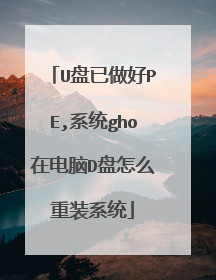如何将系统装在D盘(我想在D盘装系统,怎么把它设置成引导盘)
按F1或F2进入BIOS设置,找到Boot(启动设置)选择HARD DISK DRIVE选项把C改D,注意!你盘中必须有系统文件,否则启动不了,那还要改过来,
不要用系统盘引导的那种安装 比如说ghost正常的操作是选择“安装系统到第一分区”你不要操作这个,你选择进入ghost 用手动来运行ghost 选择分区安装 如果是安装版的XP直接选择D盘即可
在“我的电脑”-“管理”-“磁盘”-“磁盘管理”里面将D磁盘设置成主导盘,就可以了。
首先呢 我要说的 前面几位兄弟都说了我也就不说了就是一点推荐你安装纯净版 系统这个最好你按着前面几位试下如果是安装版的XP直接选择D盘即可 记得备份D盘
如果从D盘的系统启动,就得在DOS下把C盘改为逻辑区,把D盘改为主分区,并把D盘设置为活动
不要用系统盘引导的那种安装 比如说ghost正常的操作是选择“安装系统到第一分区”你不要操作这个,你选择进入ghost 用手动来运行ghost 选择分区安装 如果是安装版的XP直接选择D盘即可
在“我的电脑”-“管理”-“磁盘”-“磁盘管理”里面将D磁盘设置成主导盘,就可以了。
首先呢 我要说的 前面几位兄弟都说了我也就不说了就是一点推荐你安装纯净版 系统这个最好你按着前面几位试下如果是安装版的XP直接选择D盘即可 记得备份D盘
如果从D盘的系统启动,就得在DOS下把C盘改为逻辑区,把D盘改为主分区,并把D盘设置为活动

如何制作u盘启动盘安装win10系统
在制作启动盘之前,首先要准备以下工具: (1)一台可使用可下载镜像文档的电脑 (2)一个存储容量大于4G的usb设备(U盘或者移动硬盘) (3)Windows10镜像 (4)制作U盘启动的工具,比较常见比如UltraISO 操作步骤: 1 .下载镜像 先是声明和许可条款,点【接受】 是这一台机器安装还是另一台机器,选择【为另一台电脑创建安装介质】 选择语言、版本等 可直接选【U盘】,可直接下载安装到U盘。 切记:确认U盘内容是否备份好,这一步骤windows会默认清空U盘信息。请务必把U盘内容备份好。 选择下载【ISO文件】 保存到电脑上,根据使用情况选择路径。 开始下载 下载完成。 下载安装Ultra ISO,并运行 点击左上角的黄色文件标记,即打开文件,打开我们之前保存的镜像的位置。并且在电脑上插上U盘 点了【打开】可看到 【启动】——【写入硬盘映像】 点选之后,出现写入对话框。红框1 显示插入的U盘已经就位,按【写入】就开始制作Windwos10启动U盘了 再一次警告会将U盘内的数据清空,若已备份过,继续写入 直到写入完成,这样Windows10启动盘就制作完成了。
给你个装系统流程: 抱去电脑店装机需要30---50元,虽然钱不多但是麻烦,不如用30---50元买个U盘自己装系统,知识也学了机器也装了,主要是方便了,而且自己又落个U盘,呵呵,何乐而不为。以下是用U盘装机流程,自己看看,学会不求人,而且自己更方便。U盘装系统:是把U盘装个PE系统后,插在电脑上,可以用主板带动U盘启动,然后做系统用,主要是方便又可以更好的操作。具体方法:去买个2.0U盘(3.0U盘要有驱动才行,装机会容易失败。),按下边的去做即可自己装系统了。以下是U盘装机流程: 以大白菜pe或是老毛桃pe为例,都一样。以下是U盘装机流程: 以大白菜为例准备未储存文件的空U盘(建议使用8G以上U盘,注意:制作PE系统时会把U盘格式的),下载大白菜U盘装机系统软件,如果自己的电脑可用,就在自己的电脑上把U盘装成PE系统,如果不好用到别的机器上制作成‘大白菜’PE安装软件的U盘,即可开始装机,把U盘插到电脑上后开机。注意!此处很重要:U盘做好后首先要做的是: 电脑正常时或是到PE桌面时,要 备份电脑上重要文件,(主要有:桌面上的重要文件和我的文档里的重要文件,拷到D盘里。)然后开始执行以下事情:注意!如果电脑内存是4GB以上,则必须选择64位系统版本,因为32位Win7系统最大只支持4GB内存。建议你,重装系统前把C盘格式化一下再装系统可解决硬盘有逻辑坏道问题。 1,先把WINXP、 WIN 7或是WIN10镜像下载到硬盘里或是预先做个GHO文件保存在U盘里,然后在除C盘以外的盘或者U盘根目录里新建一个GHO文件夹,也可以在D盘根目录下建一个GHO文件夹,然后把WIN7镜像用UltarISO或者WinRAR解压释放到GHO文件夹中。注意:切记注意不要在C盘中建GHO文件夹,那样会再安装过程中把GHO文件清掉而安装失败。2,把启动U盘插在电脑上,然后开机:如果是新式UEFI BIOS,一般可以直接按F12进入到快捷启动菜单,在菜单中选择U盘名称,即可从U盘启动。如果是老式BIOS,那必须按Del或F2等进入BIOS,然后在Advanced BIOS Features项目下,或者Boot,或者Startup下,找到First Boot Device或1st Boot Device等,进入后把USB-HDD或U盘名称设为第一启动,具体方法看主板的说明书,或到网上搜索。启动U盘后,进入到这个U盘PE界面,选择“运行Windows PE(系统安装)”。3,进入大白菜PE 或是老毛桃PE桌面后,选择"WIN系统安装器"这个桌面快捷图标,双击运行。4,弹出NT6快捷安装器,首先就是要找到先前下载解压出来的系统文件,所以按“打开”按钮。5,打开一个文件选择框,找到先前在D盘建立的GHO文件夹,然后找到其子文件夹Sources,然后再在Sources文件夹下找到install.wim这个文件,这个就是安装文件,选出好后按“打开”按钮。6,然后选择安装分区,一般会默认为C盘,如果需要安装到其它盘,那就要手动调整,如果是新手,最好不要去调整它,因为系统分区必须是主分区,而且必须是激活的,所以,如果不了解这些,最好不要去碰这个。7,在这里,弹出安装前最后一个确认窗口,仔细看一看,如果确定都选择好了,就可以点按“确定”,安装开始。8,这时会将GHO中的系统文件复制到C盘,复制几个G的文件会需要一定时间,请耐心等一等。9,等复制完成后,弹出提示”请重启动计算机进入安装阶段“,点”是“,电脑马上重启,这时就可以拔出U盘了,如果是UEFI BIOS,会仍从硬盘启动,如果是老式BIOS,就必须进入BIOS中,把从U盘启动改为从硬盘启动。10,重新从硬盘启动后,进入电脑,就会开始安装系统,如配置开始菜单,注册组件等等,整个安装过程所需要的时间会更长,一定要耐心等待。 注意!未安装完成前禁止强制退出。 有帮助请采纳下,选为满意答案,谢谢!
有很多windows u盘启动盘制作软件啊!比如大白菜、老毛桃,这两个是比较有名的,自己百度一下,很快就搞定了
给你个装系统流程: 抱去电脑店装机需要30---50元,虽然钱不多但是麻烦,不如用30---50元买个U盘自己装系统,知识也学了机器也装了,主要是方便了,而且自己又落个U盘,呵呵,何乐而不为。以下是用U盘装机流程,自己看看,学会不求人,而且自己更方便。U盘装系统:是把U盘装个PE系统后,插在电脑上,可以用主板带动U盘启动,然后做系统用,主要是方便又可以更好的操作。具体方法:去买个2.0U盘(3.0U盘要有驱动才行,装机会容易失败。),按下边的去做即可自己装系统了。以下是U盘装机流程: 以大白菜pe或是老毛桃pe为例,都一样。以下是U盘装机流程: 以大白菜为例准备未储存文件的空U盘(建议使用8G以上U盘,注意:制作PE系统时会把U盘格式的),下载大白菜U盘装机系统软件,如果自己的电脑可用,就在自己的电脑上把U盘装成PE系统,如果不好用到别的机器上制作成‘大白菜’PE安装软件的U盘,即可开始装机,把U盘插到电脑上后开机。注意!此处很重要:U盘做好后首先要做的是: 电脑正常时或是到PE桌面时,要 备份电脑上重要文件,(主要有:桌面上的重要文件和我的文档里的重要文件,拷到D盘里。)然后开始执行以下事情:注意!如果电脑内存是4GB以上,则必须选择64位系统版本,因为32位Win7系统最大只支持4GB内存。建议你,重装系统前把C盘格式化一下再装系统可解决硬盘有逻辑坏道问题。 1,先把WINXP、 WIN 7或是WIN10镜像下载到硬盘里或是预先做个GHO文件保存在U盘里,然后在除C盘以外的盘或者U盘根目录里新建一个GHO文件夹,也可以在D盘根目录下建一个GHO文件夹,然后把WIN7镜像用UltarISO或者WinRAR解压释放到GHO文件夹中。注意:切记注意不要在C盘中建GHO文件夹,那样会再安装过程中把GHO文件清掉而安装失败。2,把启动U盘插在电脑上,然后开机:如果是新式UEFI BIOS,一般可以直接按F12进入到快捷启动菜单,在菜单中选择U盘名称,即可从U盘启动。如果是老式BIOS,那必须按Del或F2等进入BIOS,然后在Advanced BIOS Features项目下,或者Boot,或者Startup下,找到First Boot Device或1st Boot Device等,进入后把USB-HDD或U盘名称设为第一启动,具体方法看主板的说明书,或到网上搜索。启动U盘后,进入到这个U盘PE界面,选择“运行Windows PE(系统安装)”。3,进入大白菜PE 或是老毛桃PE桌面后,选择"WIN系统安装器"这个桌面快捷图标,双击运行。4,弹出NT6快捷安装器,首先就是要找到先前下载解压出来的系统文件,所以按“打开”按钮。5,打开一个文件选择框,找到先前在D盘建立的GHO文件夹,然后找到其子文件夹Sources,然后再在Sources文件夹下找到install.wim这个文件,这个就是安装文件,选出好后按“打开”按钮。6,然后选择安装分区,一般会默认为C盘,如果需要安装到其它盘,那就要手动调整,如果是新手,最好不要去调整它,因为系统分区必须是主分区,而且必须是激活的,所以,如果不了解这些,最好不要去碰这个。7,在这里,弹出安装前最后一个确认窗口,仔细看一看,如果确定都选择好了,就可以点按“确定”,安装开始。8,这时会将GHO中的系统文件复制到C盘,复制几个G的文件会需要一定时间,请耐心等一等。9,等复制完成后,弹出提示”请重启动计算机进入安装阶段“,点”是“,电脑马上重启,这时就可以拔出U盘了,如果是UEFI BIOS,会仍从硬盘启动,如果是老式BIOS,就必须进入BIOS中,把从U盘启动改为从硬盘启动。10,重新从硬盘启动后,进入电脑,就会开始安装系统,如配置开始菜单,注册组件等等,整个安装过程所需要的时间会更长,一定要耐心等待。 注意!未安装完成前禁止强制退出。 有帮助请采纳下,选为满意答案,谢谢!
有很多windows u盘启动盘制作软件啊!比如大白菜、老毛桃,这两个是比较有名的,自己百度一下,很快就搞定了

电脑系统在D盘怎么重装
先把D盘里的数据拷贝到别的盘。 会使用U盘装系统的话就用U盘进到PE里把D盘格式化。使用分区工具把D盘调为普通分区(逻辑分区)然后把C盘格式化。使用GHOST在C盘装系统就行了。不会用U盘,就用光盘。找一张ghost系统盘,里面都有PE。方法同上。 有个简单的方法,直接进到PE里更改盘符就可。先把C盘改为别的盘符(I K L)都行,然后把D盘改为C盘,然后在把原C盘改为D盘。这样就可以了。 这方法要注意主分区,活动分区。不注意的话,小心开不了机。
你下载系统镜像文件后还下载一个安装程序,镜像是GHO格式的,给你发个图,安装程序可以选择安装到那个盘。你选定后会重启,系统就装在你指定的盘符力了
把c盘转为主分区活动盘重新做系统即可 制作一个有DiskGenius,一键自动装机和gho系统文件等软件启动盘(网上有现成的,如老毛桃制作U盘PE系统直接下载制作即可),进入winpe,打开DiskGenius,在操作界面里先c盘,点右键,选择c盘为主分区和活动盘,保存退出。然后打开一健自动装机,识别c盘和系统文件后,直接点确定即可
用光盘进入PE系统把D盘格式化《现在不格式化的话进系统就不能格式化了》然后点把xp装到第一分区点确定等他自己完成就OK了反正就那意思我也这样弄过祝你好运
先格D盘,改回逻辑分区,光盘直接装第一分区,或者ghost选择装在c盘不行么!
你下载系统镜像文件后还下载一个安装程序,镜像是GHO格式的,给你发个图,安装程序可以选择安装到那个盘。你选定后会重启,系统就装在你指定的盘符力了
把c盘转为主分区活动盘重新做系统即可 制作一个有DiskGenius,一键自动装机和gho系统文件等软件启动盘(网上有现成的,如老毛桃制作U盘PE系统直接下载制作即可),进入winpe,打开DiskGenius,在操作界面里先c盘,点右键,选择c盘为主分区和活动盘,保存退出。然后打开一健自动装机,识别c盘和系统文件后,直接点确定即可
用光盘进入PE系统把D盘格式化《现在不格式化的话进系统就不能格式化了》然后点把xp装到第一分区点确定等他自己完成就OK了反正就那意思我也这样弄过祝你好运
先格D盘,改回逻辑分区,光盘直接装第一分区,或者ghost选择装在c盘不行么!

电脑进pe模式装系统全部步骤
1、制作好wepe启动盘,然后把下载的win10 64位系统放进微pe工具箱;2、在需要装系统的电脑上插入windows pe启动盘,启动过程中不停按F12或F11或Esc,不同的电脑启动快捷键不一样,具体参考第二点U盘启动设置,之后弹出启动项选择菜单,选择不带uefi的项,表示legacy模式,比如Sandisk Cruzer Blade 1.26,选择它,按回车,从U盘启动;3、直接进入到wepe系统环境中,如果不需要全盘重新分区,直接看第6步,如果是新硬盘或者需要全盘格式化,则双击打开分区工具DiskGenius,右键硬盘,选择【快速分区】;4、设置分区数目,设置系统盘大小,一般建议50G以上,如果是固态盘,还需要勾选【对齐分区到此扇区数的整数倍】,2048或4096都可以,确定;5、完成分区后,如果盘符错乱,首先右键点击占用C盘的那个盘符,选择【指派新的驱动器号】,选择要指定的驱动器号,比如H盘,确定,依次类推,一个个修改;6、完成分区后,进入此电脑—微pe工具箱,右键点击系统镜像,选择【装载】,如果没有装载选项,则右键选择打开方式,选择资源管理器;7、【双击安装系统】打开安装工具,自动提取到win10.gho,选择安装在C盘,卷标为【系统】,或者你根据总大小来判断C盘,点击确定;8、弹出这个对话框,勾选完成后重启以及引导修复,点击是;9、在这个界面,执行C盘格式化以及win10系统安装部署到C盘的过程;10、执行完毕之后,提示还原已完成,10秒后自动重启,此时需要注意,在重启过程中要拔掉U盘;11、重启过程立即拔掉U盘,进入到这个界面,执行win10系统组件安装、驱动安装和激活过程;12、安装完成后,进行兼容性检测以及各种准备工作,需要等待很长时间;13、直到出现请尽情使用吧,才表示安装完成;14、最后启动进入全新系统界面,安装过程结束。
电脑重装系统-使用U盘PE装系统
使用peU盘安装系统的方法。 需要的工具材料:peU盘、ISO格式或者wim格式的系统安装包。首先到网上下载微pe安装包制作好peU盘。在下载好要安装的系统安装包文件。然后使用pe启动电脑,进入pe系统。运行pe中的系统安装器,设置好安装使用的源文件和安装路径等内容。点击安装。 安装屏幕提示就可以完成系统的安装了。
电脑重装系统-使用U盘PE装系统
使用peU盘安装系统的方法。 需要的工具材料:peU盘、ISO格式或者wim格式的系统安装包。首先到网上下载微pe安装包制作好peU盘。在下载好要安装的系统安装包文件。然后使用pe启动电脑,进入pe系统。运行pe中的系统安装器,设置好安装使用的源文件和安装路径等内容。点击安装。 安装屏幕提示就可以完成系统的安装了。

U盘已做好PE,系统gho在电脑D盘怎么重装系统
1、 在进入通用PE系统后,我们单击桌面上的“Ghost备份还原”工具,选择“手动运行Ghost”。并进入GHOST安装界面 2、按照路径:Local-->Partition-->From Image。下面这一步请一定要选择正确,否则就会出现问题,如图: 3、在下面这个界面,通过顶部的倒立三角形,选择电脑盘符,找到之前下载的GHO文件。 4、意,这里的盘符可能跟你实际电脑中的盘符不太一致,所以需要大家挨个找一下。另外,如果是直接重新分区的话,可以从U盘中找到GHO文件,前提是已经有下载GHO,并拷贝在U盘中。 5、选择好自己的GHO文件后,点击OPEN。 6、在下图中,需要选择将系统安装在哪个硬盘中。一定要看清楚,哪个是硬盘,哪个是外置的硬盘,哪个是U盘。 7、最后一步就是选择安装在哪个分区了。一般选择C盘,也就是默认的。之后,进入自动ghost安装系统界面。这个过程只需要等待,在提示成功后,重启计算机就可以了。
http://www.tyupan.com/help/22.html 也就是说,你先用优盘启动pe,然后再打开你的一键ghost软件,然后找到你的gho存放路径,按照步骤重装即可
PE装好并运行之后,现在就应该用ghost软件去恢复系统了(前提是你的PE里集成了这个软件)。点击“开始”——Symantec Ghost/Norton Ghost。然后选择Local——Partition——From Image。ghost软件里,“From”表示“从”,也就是从已有的镜像恢复系统;“To”表示“到”,也就是把现在的系统做成镜像。Patition表示是对某个分区进行操作。楼主你在仔细找找,要是没有的话,说明你的PE没有集成好用的ghost软件
pe里有系统的么 u盘里的 跟你的d盘是两个概念 你的d盘有系统备份的话不用u盘也可以
貌似是iso才能。。。。。
http://www.tyupan.com/help/22.html 也就是说,你先用优盘启动pe,然后再打开你的一键ghost软件,然后找到你的gho存放路径,按照步骤重装即可
PE装好并运行之后,现在就应该用ghost软件去恢复系统了(前提是你的PE里集成了这个软件)。点击“开始”——Symantec Ghost/Norton Ghost。然后选择Local——Partition——From Image。ghost软件里,“From”表示“从”,也就是从已有的镜像恢复系统;“To”表示“到”,也就是把现在的系统做成镜像。Patition表示是对某个分区进行操作。楼主你在仔细找找,要是没有的话,说明你的PE没有集成好用的ghost软件
pe里有系统的么 u盘里的 跟你的d盘是两个概念 你的d盘有系统备份的话不用u盘也可以
貌似是iso才能。。。。。